环境准备:
①jdk提取 提取码:b3n2。
②tomcat安装地址:https://tomcat.apache.org/download-80.cgi。
③jenkins官网下载并安装jenkis https://jenkins.io。
1.下载好之后一直点安装就行,安装好之后会出现一个初始密码输入(初始密码已经提示了在箭头所在的目录,直接找到目录下的文件黏贴密码上去即可)。
2.插件就选择推荐的插件安装即可,不需要自定义安装插件。
3.等待插件安装完成就进入账号创建
4.汉化先安装locale和Localization(推荐的一般都有)插件,再进去Manager Jenkins -> configure System -> 找到Locale 将‘zh_CN’添加应用上就行(注:如果没安装可以去【Manager Jenkins -> manager Plugins -> Available】搜索locale,Localization下载安装)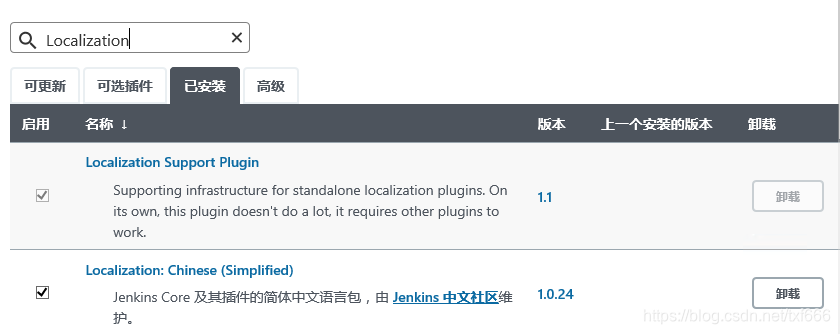
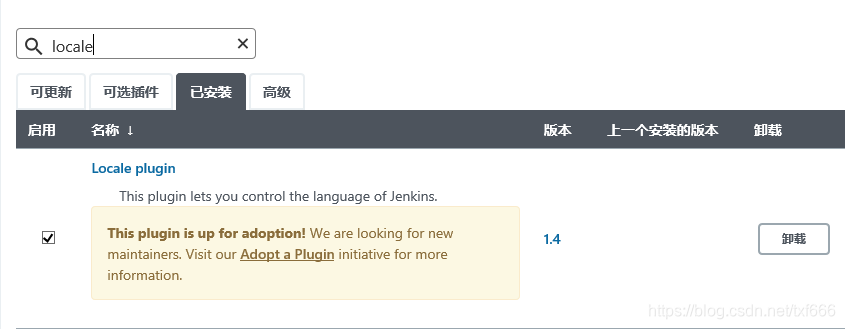

5.创建一个项目就根据下面这个链接参考,笔者也是参考的这个:jenkins创建一个项目(可以直接看第三步:配置Jenkins和GitHub)该文章是linux系统搭建,本文则是windows系统。上面创建什么都比较简单,下面我将讲述我在里面遇到的一些问题以及对应的解决方法。
注意事项
1.windows使用的cmd指令所以会跟Linux指令不同,所以windows系统的jenkins构建的增加构建步骤要选择‘Execute Windiows batch command’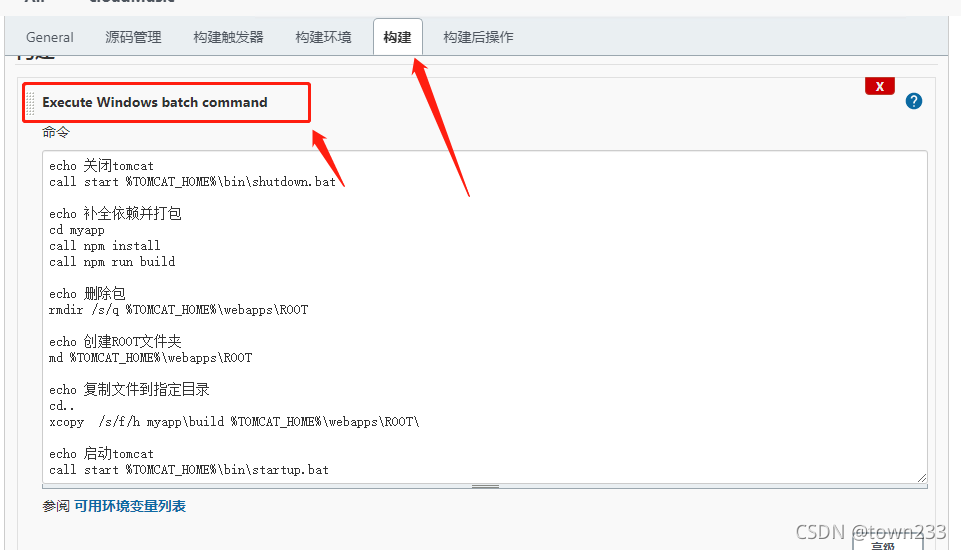
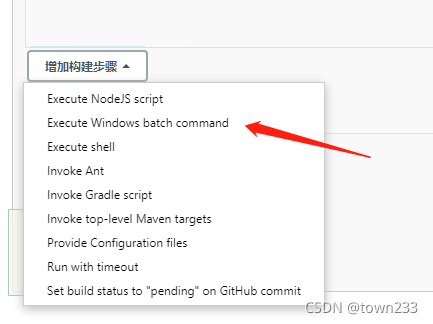
2.TOMCAT_HOME一定要配置正确,例如笔者的tomcat安装在:C盘下的对应的环境值如下设置,而且不能忘记将它添加在Path中。(此电脑->属性->高级->环境变量)这里的环境变量的设置,将会直接跟jenkins启动脚本有关。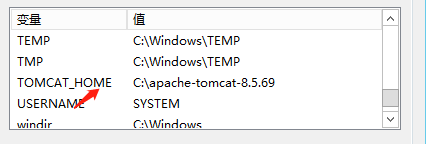

3.tomcat下的webapps文件夹其实可以全部删除只留下ROOT文件夹即可(C:\apache-tomcat-8.5.69\webapps\),ROOT文件下面用来放自己的项目。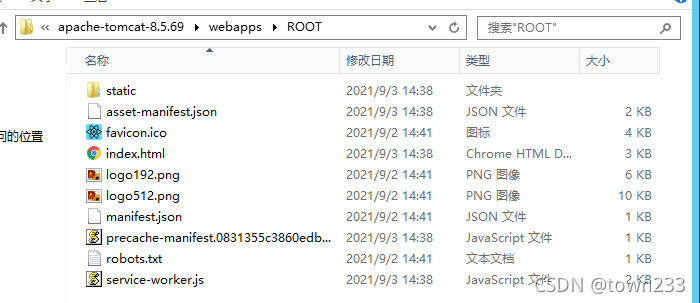
4.执行的脚本命令
echo 关闭tomcat
call start %TOMCAT_HOME%\bin\shutdown.bat
echo 补全依赖并打包
cd myapp
call npm install
call npm run build
echo 删除包
rmdir /s/q %TOMCAT_HOME%\webapps\ROOT
echo 创建ROOT文件夹
md %TOMCAT_HOME%\webapps\ROOT
echo 复制文件到指定目录
cd..
xcopy /s/f/h myapp\build %TOMCAT_HOME%\webapps\ROOT\
echo 启动tomcat
call start %TOMCAT_HOME%\bin\startup.bat
遇到的问题以及解决方法
1.
问题:git拉代码下来有时候会报:OpenSSL SSL_read: SSL_ERROR_SYSCALL, errno 10054?
原因:https需要ssl验证。
解决:在jenkins源码管理将https改为git即可。
2.
问题:cmd 指令star t执行 .bar文件一直卡着不能执行?
原因:权限不够。
解决:windows+r 输入 services.msc 打开服务然后找到jenkins添加使用管理员账户登录之后,一定要重启jenkins服务(浏览器访问:http://localhost:8888/restart
对应的端口是你jenkins服务的端口号),重启之后即可解决这个问题。

3.
问题:执行了tomcat的startip.bar文件之后发现并不能访问tomcat?
原因:Jenkins在构建结束后会把额外启动的进程杀死。
解决:如下图找到节点属性将 Environment variables 勾上添加上对应的 key:BUILD_ID value:dontKillMe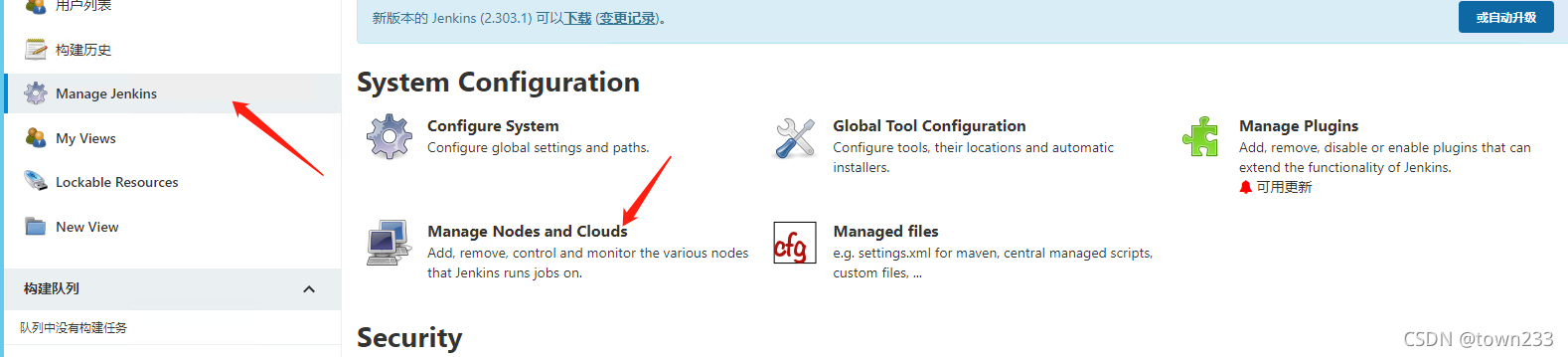


4.
问题:cmd命令生态十分的差,本来笔者对指令也不是很熟悉,脚本里面的那几个命令搞了好久,哎!